在Word2007文档中,利用自选图形库提供的丰富的流程图形状和连接符可以制作各种用途的流程图,下面小编就为大家介绍用word2007版绘制流程图的方法,一起来看看吧!
方法/步骤
1、打开word文档,出现以下页面信息。

2、选择“插入”点开,出现以下页面
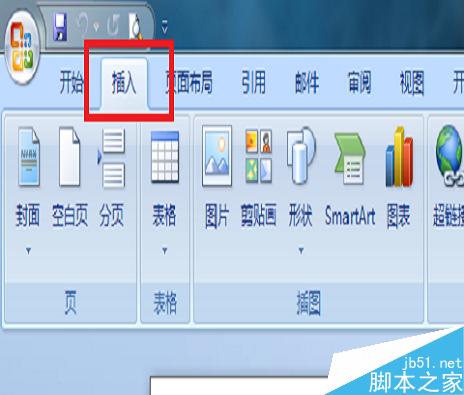
3、选择插入里面的“形状”里面包含各种各样的形状,常用的是箭头和矩形这两种,画图的时候选上,然后在word里绘制,大小可随机调整。
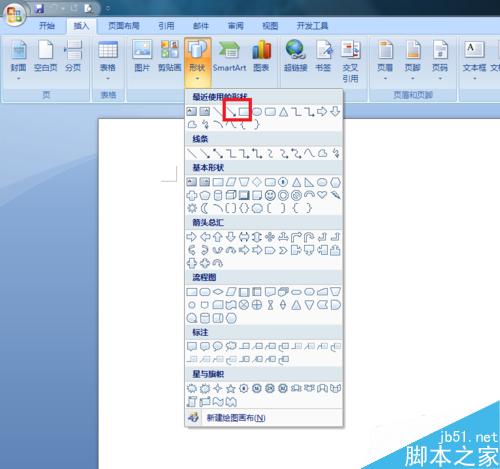
利用word格式刷如何快速编辑不同格式的文字?
格式刷的作用是快速地将需要设置格式的对象设置成某种格式的工具,那么利用word格式刷如何快速编辑不同格式的文字?下面小编就为大家详细介绍一下,大家一起来看看吧
4、绘制好图形后,需要添加文字信息,鼠标右键点击“添加文字”。之后就可以进行文字编辑
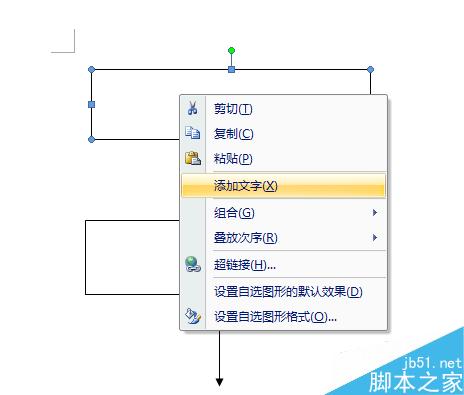
5、绘制图形添加文字完毕,一套流程图就呈现出来了
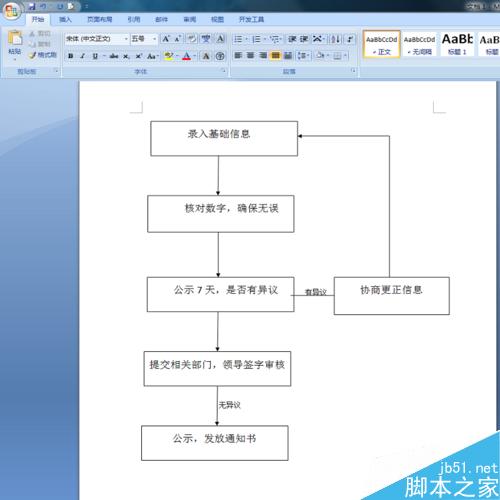
6、如果想添加颜色引起注意的话,可以点击下图按钮,对文字进行上色

7、上色过后的图片如下图所示
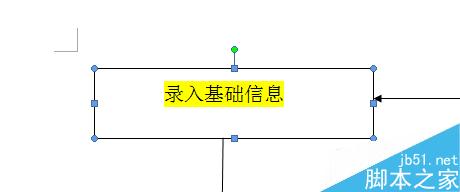
以上就是用word2007版绘制流程图的方法介绍,操作很简单的,大家学会了吗?希望能对大家有所帮助!
word2016字体重叠看不清楚该怎么办?
word2016字体重叠看不清楚该怎么办?使用word2016打开文档发现,同一行的文字都重叠在一起,看不清楚,知道到是怎么回事?可能是因为字体的原因,下面分享这个问题的解决办法,需要的朋友可以参考下






![[word流程图的使用指南]](http://img.01xitong.com/c6b88f57-6ea2-4d0e-9530-8ebffd789558.jpg)